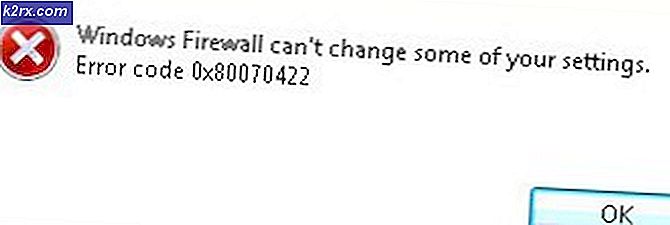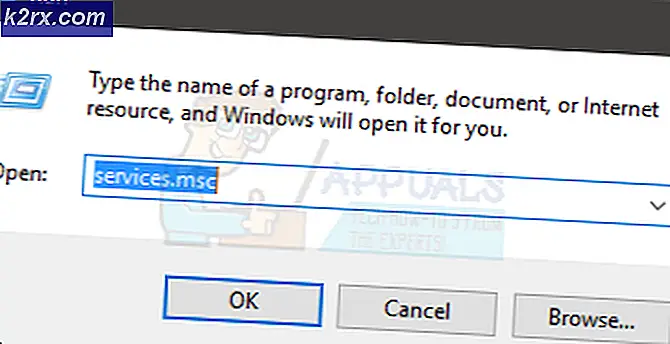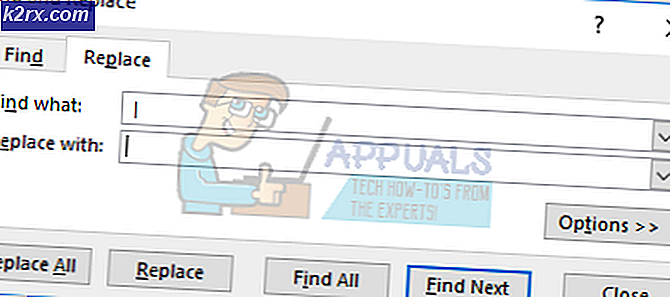Làm thế nào để chơi Star Wars: Galactic Battlegrounds Dưới Wine trong Linux
Star Wars: Galactic Battlegrounds và bản mở rộng phần tiếp theo của nó Clone Campaign là những game Windows tương đối cũ, nhưng họ trớ trêu thay có một fanbase đang phát triển trực tuyến. Cả hai tựa game này đều được xây dựng trên engine Age of Empires Genie, có nghĩa là cả hai game đều yêu cầu nhiều thủ thuật giống nhau để chạy trên Linux. Nếu bạn đang cố gắng hồi sinh các đĩa CD Age of Empires hoặc Galactic Battlegrounds cũ, hoặc nếu gần đây bạn đã có một trò chơi đã qua sử dụng, thì bạn có thể thực sự chạy chúng dễ dàng ngay cả trên một netbook di động chạy bằng Linux.
Chạy chương trình cài đặt theo cùng một đường dẫn nó sẽ có trong môi trường Windows chính hãng, nhưng hãy đảm bảo tháo gắn CD-ROM cài đặt khi bạn đã cài đặt xong bất kỳ trò chơi nào trong số này. Không giống như trong Windows, bạn không thể đơn giản xóa đĩa CD-ROM trò chơi. Nó phải được unmounted như bất kỳ khối lượng khác trong Linux. Sau đó, bạn sẽ phải chèn đĩa CD-ROM thứ hai để chơi trò chơi, nếu không bạn sẽ nhận được cảnh báo về việc bạn không có quyền chơi trò chơi được đề cập. Một khi bạn đã cài đặt nó, bạn có thể phải thực hiện một tinh chỉnh đồ họa đơn giản để làm cho nó hoạt động.
Đồ họa Wine Tweaks cho Star Wars: Galactic Battlegrounds
Khi bắt đầu chương trình, bạn sẽ có màn hình menu để bắt đầu trò chơi mới. Chọn Start Game từ menu này, và trong hầu hết các trường hợp, chương trình sẽ khởi động đúng.
Tuy nhiên, bạn có thể nhận được thông báo lỗi đọc Không thể khởi tạo hệ thống đồ họa. Đảm bảo rằng card màn hình và trình điều khiển của bạn tương thích với DirectDraw. Thông báo lỗi này sẽ xuất hiện trong một hộp không thể phân biệt được với hộp được tìm thấy trong môi trường Microsoft Windows chính hãng. Cuối cùng thông báo này có thể hơi phản trực giác bởi vì nếu bạn kiểm tra winecfg hoặc cố gắng cài đặt lại trình điều khiển DirectX thì sẽ không có gì sai. Việc cài đặt lại các trình điều khiển DirectX sẽ chỉ mất một lúc, nhưng nó có thể không khắc phục được sự cố. Nếu bạn chạy Galactic Battlegrounds, bạn có thể không có thông báo này cho đến khi bạn cài đặt gói mở rộng.
Lưu ý rằng điều duy nhất giữ điều này là một thông báo lỗi chỉ có Windows là chủ đề WindowLab Openbox xung quanh nó, điều đó có nghĩa nó thực sự là hệ thống phụ Windows và không phải Linux hiển thị nó. Nhấp vào nút OK và sau đó chạy chương trình winecfg từ CLI hoặc dòng chạy hoặc mở hộp Cấu hình Rượu từ trình đơn ứng dụng.
Chọn tab Đồ họa và sau đó đảm bảo rằng hộp kiểm bên cạnh Mô phỏng máy tính để bàn ảo có kiểm tra trong đó, sau đó nhấp vào nút OK để đóng cửa sổ. Bắt đầu chiến trường Galactic, Clone Chiến dịch hoặc bất kỳ trò chơi Genie khác như Age of Empires từ các biểu tượng mà trình cài đặt được thực hiện trong Wine. Bạn sẽ cần phải quay lại và sử dụng công cụ tương tự này để hoàn tác thay đổi này nếu cần sau này, vì một số phần mềm năng suất khác mà bạn đang chạy dưới Wine có thể trông khá lúng túng trong thời trang này.
Mẹo CHUYÊN NGHIỆP: Nếu vấn đề xảy ra với máy tính của bạn hoặc máy tính xách tay / máy tính xách tay, bạn nên thử sử dụng phần mềm Reimage Plus có thể quét các kho lưu trữ và thay thế các tệp bị hỏng và bị thiếu. Điều này làm việc trong hầu hết các trường hợp, nơi vấn đề được bắt nguồn do một tham nhũng hệ thống. Bạn có thể tải xuống Reimage Plus bằng cách nhấp vào đâyMenu tương tự từ trước sẽ xuất hiện, nhưng bây giờ nó sẽ nằm bên trong một cửa sổ với các điều khiển của trình quản lý cửa sổ máy tính để bàn Linux của bạn xung quanh nó. Bạn có thể lấy phần trên của cửa sổ bằng con trỏ và định vị nó ở bất cứ đâu bạn muốn. Sau đó, chọn nút Start Game. Bạn sẽ được đối xử với một gói video mà bạn có thể bỏ qua bằng cách nhấp vào giữa nó, điều này sẽ làm cho cửa sổ đặt lại vị trí của chính nó một lần nữa bằng một màn hình menu mới.
Bạn sẽ cần phải cấu hình âm thanh của bạn trước khi đi trước để ngăn chặn tiếng ồn quá mức. Nếu âm thanh của bạn được cấu hình đúng, thì bạn sẽ nghe thấy hiệu ứng âm thanh của hơi thở Darth Vader. Nếu bạn không nghe thấy nó, tăng khối lượng hệ thống tổng thể của bạn bên cạnh khay hệ thống lên từ từ cho đến khi bạn có thể. Bạn cũng có thể nghe chủ đề Star Wars chính và nếu có, bạn nên đặt âm lượng ở mức an toàn trước khi tiếp tục. Các tín hiệu âm nhạc trong chế độ Single Player có thể rất lớn, vì vậy đây không phải là cường điệu. Khi bạn chắc chắn rằng mình đã an toàn, hãy nhấp vào mũ bảo hiểm Imperial Stormtrooper và Snowtrooper để vào chế độ Single Player. Bạn có thể được yêu cầu điền vào một tên, và nếu đó là trường hợp thì hộp nhắc nhở sẽ bắt đầu nhấp nháy trong và ngoài.
Sau đó, nếu bạn cố gắng lưu một trò chơi đơn hoặc đào tạo cơ bản, thì bạn sẽ trải nghiệm cùng một trục trặc. Trong cả hai trường hợp, định vị con trỏ của bạn bên trong hộp và nhập thứ gì đó vào. Trục trặc này không thể khôi phục và bạn nên bỏ qua nó. Tuy nhiên, nếu bạn đã nhập đúng thứ gì đó, bạn sẽ có thể xem bản đồ trò chơi sau khi được phê duyệt.
Lưu ý trong ví dụ rằng cửa sổ trò chơi thực sự mở rộng ra phía dưới màn hình. Di chuyển thanh tiêu đề lên phía trên đầu màn hình của bạn để xóa vấn đề nếu có thể, mặc dù bạn cũng có thể quay lại hộp thoại winecfg và đặt độ phân giải màn hình nhỏ hơn nếu điều này không hoạt động. Bạn cũng có thể cố gắng tắt tính năng chụp cửa sổ cạnh màn hình trong cài đặt trình quản lý cửa sổ của mình, mặc dù bạn sẽ có nhiều khả năng muốn bật lại tính năng này ngay khi bạn chơi xong. Khi các chỉnh sửa này được thực hiện, bạn không nên gặp phải bất kỳ sự cố nào khác miễn là bạn giới hạn bản thân ở chế độ một người chơi.
Hầu hết các game thủ chỉ sử dụng chế độ này khi chơi dưới Wine. Mặc dù về mặt lý thuyết có thể sử dụng winetricks directplay từ CLI để có thể chạy trên mạng, kho chứa Wine chính thức có nhận xét từ một số game thủ khác nhau phàn nàn rằng trò chơi bị treo nếu họ chọn kết nối Internet TCP / IP cho tính năng DirectPlay. Tốt nhất nên xem xét các trò chơi mạng được phát qua kết nối TCP / IP không được hỗ trợ tốt nhất, nhưng các lỗi này có thể đã được khắc phục trong các phiên bản gần đây của Wine. Nếu bạn có bất kỳ vấn đề tương tự khi thoát khỏi DataBank trở lại menu chính, sau đó bạn cần phải cập nhật Wine vì những vấn đề này đã được sửa chữa một số thời gian trước đây.
Mẹo CHUYÊN NGHIỆP: Nếu vấn đề xảy ra với máy tính của bạn hoặc máy tính xách tay / máy tính xách tay, bạn nên thử sử dụng phần mềm Reimage Plus có thể quét các kho lưu trữ và thay thế các tệp bị hỏng và bị thiếu. Điều này làm việc trong hầu hết các trường hợp, nơi vấn đề được bắt nguồn do một tham nhũng hệ thống. Bạn có thể tải xuống Reimage Plus bằng cách nhấp vào đây